Такой параметр, как id компьютера важен для того, чтобы активировать программы дистанционно и привязать их к вашему персональному компьютеру с целью блокировки их запуска с другой машины. Как же узнать id компьютера? 
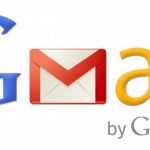 Вам будет интересно:Хорошая электронная почта: обзор сервисов и отзывы пользователей
Вам будет интересно:Хорошая электронная почта: обзор сервисов и отзывы пользователей
Вопрос « Фотошоп CS3» - 1 ответ
Инструкция
Отметьте для себя, что id вашего персонального компьютера, это не его имя в рабочей сети. На самом деле это физический адрес сетевой платы, используя которую, вы подключаетесь к сети интернет. Чтобы узнать id своего компьютера, сделайте следующее.
Войдите в меню «Пуск», затем перейдите в раздел «Панель управления». Перед вами откроется окно с иконками. Среди них найдите ту, которая изображает монитор с галочкой на экране. Эта иконка должна называться «Система». Дважды кликните по этому значку левой кнопкой мыши. Перед вами появится окно, содержащее информацию о свойствах, установленной на ваш персональный компьютер системы. Есть более быстрый способ открыть это окно. Нажмите комбинацию клавиш Win+Pause/Break.
Откройте вкладку «Оборудование». Затем нажмите кнопку «Диспетчер устройств». Перед вами откроется окно, содержащее полный список устройств (как программных, так и физических), установленных в вашем персональном компьютере. Чтобы определить id компьютера полностью раскройте список «Сетевые платы». Кликните левой кнопкой мыши по пиктограмме с изображением знака "+", который расположен слева от имени подраздела.
Найдите в списке сетевую карту и кликните по ней правой кнопкой мыши. В появившемся меню выберите пункт «Свойства». Перед вами появится окно. В нем кликните левой кнопкой мыши по вкладке «Дополнительно». Далее выберите «Сетевой адрес». Он должен находиться немного ниже. Если адрес в указанном месте отсутствует, чтобы узнать id компьютера, сделайте следующее.
Нажмите комбинацию клавиш Win+R. Перед вами появится диалоговое окно. В нем впишите команду cmd, затем нажмите клавишу Enter. В командной строке наберите ipconfig/all, затем снова нажмите Enter. Перед вами появится окно со списком. В нем найдите вашу сетевую карту. Ее id будет содержаться в строке «Физический адрес».
Видео по теме  Связанная статья Как узнать, какая видеокарта стоит на домашнем компьютере
Связанная статья Как узнать, какая видеокарта стоит на домашнем компьютере
Источник
